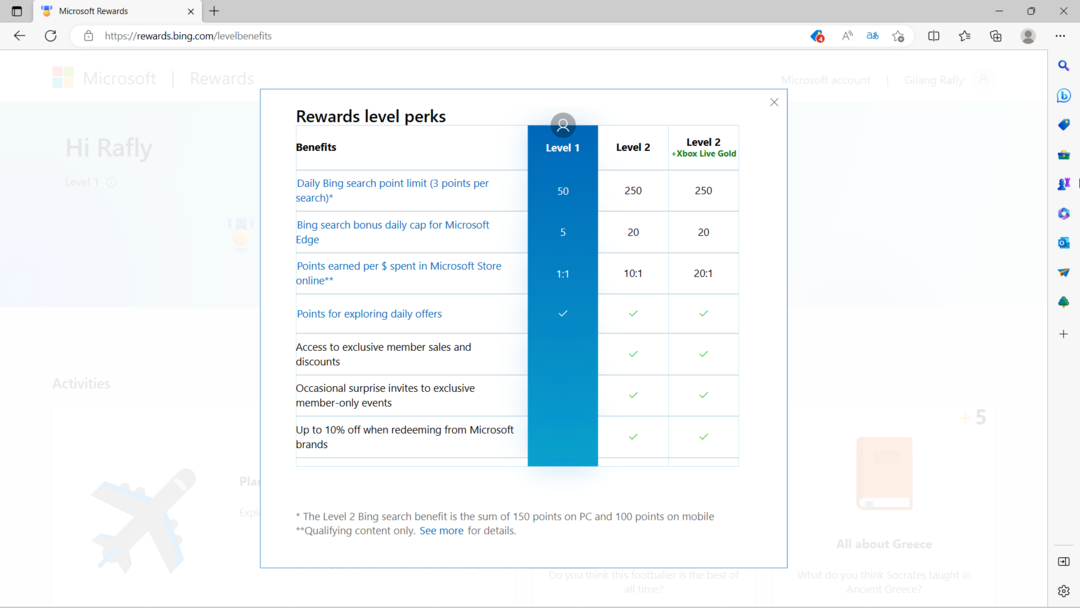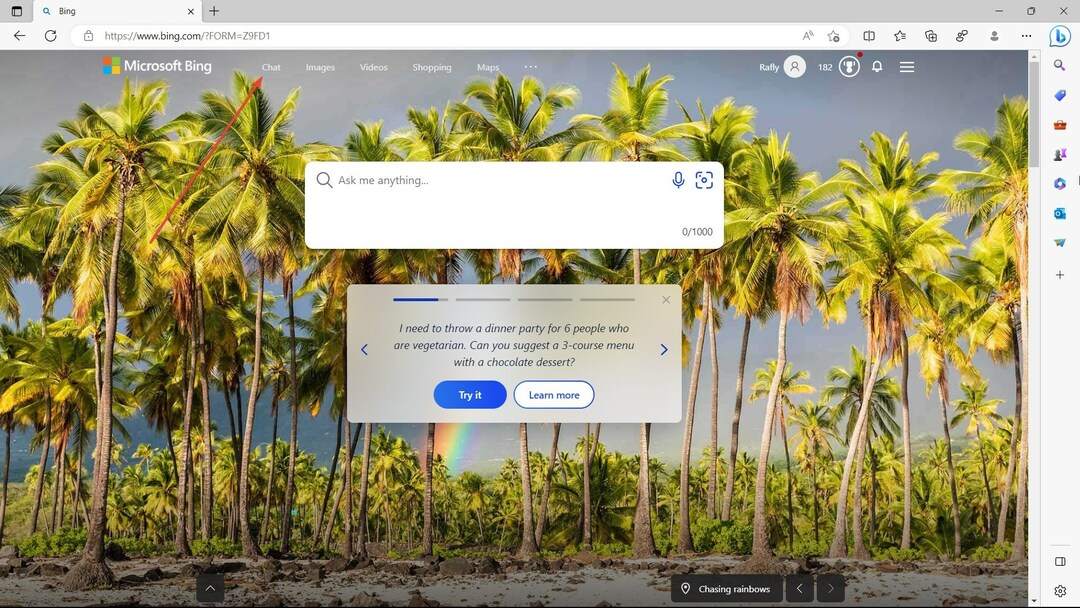- Edge ei voinut ladata -virheen syynä saattaa olla verkkoyhteysongelma.
- Toinen syy voi olla virustentorjuntaohjelmisto, joka häiritsee latausta.
- Älä missaa osiota, joka kattaa Edgen ja Chromen erot.

XASENNA NAPSAUTTAMALLA LATAA TIEDOSTOA
Tämä ohjelmisto korjaa yleiset tietokonevirheet, suojaa sinua tiedostojen katoamiselta, haittaohjelmilta ja laitteistohäiriöiltä ja optimoi tietokoneesi parhaan mahdollisen suorituskyvyn saavuttamiseksi. Korjaa PC-ongelmat ja poista virukset nyt kolmessa helpossa vaiheessa:
- Lataa Restoro PC Repair Tool joka tulee Patented Technologiesin mukana (patentti saatavilla tässä).
- Klikkaus Aloita skannaus löytääksesi Windows-ongelmia, jotka voivat aiheuttaa tietokoneongelmia.
- Klikkaus Korjaa kaikki korjataksesi tietokoneesi turvallisuuteen ja suorituskykyyn vaikuttavia ongelmia
- Restoron on ladannut 0 lukijat tässä kuussa.
Latausongelmat ovat yleisiä online-selaimissa, mutta jos sinulla on tämä ongelma Microsoft Edge, olemme valmistaneet 4 ratkaisua, joita voit kokeilla, jos et voi ladata Edgeä laitteellesi Windows 11 PC.
Microsoft yrittää saada yhä useammat käyttäjät valitsemaan Edgen oletusselaimekseen. Huolimatta siitä, että Edge on parantunut huomattavasti alkuperäisestä julkaisustaan lähtien se ei ole virhesuojattu. Ja sinulla voi olla erilaisia ongelmia, mukaan lukien kyvyttömyys ladata tiedostoja.
Sinun ei tarvitse vaihtaa takaisin Google Chromeen tai Mozilla Firefoxiin, jos näin on tapahtunut sinun tapauksessasi. Ohjaamme sinut tarkistusprosessin läpi ja Edgen asetusten määrittäminen jotta voit ratkaista ongelman nopeasti.
Aloita yksinkertaisesta vianetsinnästä, kuten tietokoneen uudelleenkäynnistämisestä, ja voit käydä läpi muut tämän luettelon vaihtoehdot. Tämä poistaa pienet ongelmat ja lopettaa kaikki taustaprosessit, jotka saattavat häiritä latauksia.
Varmista lisäksi, että sinulla on tarpeeksi levytilaa, koska jotkut käyttäjät ilmoittivat, että Edge ei voinut ladata levyä täynnä -virhettä. Mutta katsotaan nyt kuinka Edge verrattuna Chromeen ja siirrytään sitten ratkaisuluetteloon.
Onko Edge parempi kuin Chrome?
Microsoft Edgen ja Google Chromen välillä on lukuisia yhtäläisyyksiä. Kilpailijoina niiden ei tiedetä sallivan pitkiä ajanjaksoja tuotteidensa välillä. He ovat melkein niskassa kilpailussa.
Jos olet tottunut Google Chrome -selaimeen, Microsoft Edge -käyttöliittymä näyttää ja tuntuu hyvin tutulta (ja päinvastoin). Voit esimerkiksi olla avoinna jokaisessa ikkunassa monia välilehtiä ja lisätä kirjanmerkkeihin sivuja, jotka ovat mielestäsi erityisen kiinnostavia.

Asiantuntijan vinkki: Joitakin PC-ongelmia on vaikea ratkaista, varsinkin kun kyse on vioittuneista arkistoista tai puuttuvista Windows-tiedostoista. Jos sinulla on ongelmia virheen korjaamisessa, järjestelmäsi voi olla osittain rikki. Suosittelemme asentamaan Restoron, työkalun, joka skannaa koneesi ja tunnistaa vian.
Klikkaa tästä ladataksesi ja aloittaaksesi korjaamisen.
Chromessa ei ole sisäänrakennettua pystysuoraa välilehteä, joka olisi verrattavissa Edgeen. Chrome Web Storessa on useita laajennuksia, jotka voivat tarjota samanlaisen ulkonäön. Mutta mikään niistä ei ole yhtä sujuvaa kuin Microsoft Edgen alkuperäiset pystysuuntaiset välilehdet.
Lisäksi Edge ja Chrome mahdollistavat sen luo välilehtiryhmiä. Kahden selaimen välillä ei ole tässä suhteessa paljon eroa – molemmissa voit tarjota värin ja a nimi kullekin ryhmälle, ja molemmat sekoittavat välilehdet automaattisesti niin, että saman ryhmän välilehdet ovat vieressä.
Kun Edge alun perin julkaistiin, Microsoft väitti sen olevan 112 prosenttia nopeampi kuin Chrome, yrityksen mukaan.
On vaikea määrittää, kuinka luotettava tämä tietty tilasto on, mutta suuri määrä käyttäjiä eri puolilta maailmaa web ovat tehneet oman testauksensa ja tulleet samaan johtopäätökseen: Edge on huomattavasti nopeampi kuin Kromi.
Esimerkiksi Avast arvioi useita selaimia ja havaitsi, että Edge suoriutui paljon paremmin kuin Chrome, Firefox, Opera ja Vivaldi.
Kuinka korjata Edge ei voinut ladata virhettä?
1. Tarkista Internet-yhteys
- Klikkaa WiFi -kuvaketta tehtäväpalkistasi ja napsauta sitten samaa kuvaketta avautuvasta pikavalikosta.

- Varmista, että olet yhteydessä verkkoon tai muodosta yhteys uuteen valitsemalla se ja napsauttamalla Kytkeä -painiketta ja syötä sitten salasana. Nyt Edgeä ei voitu ladata verkkoongelman vuoksi, ja se pitäisi korjata.

2. Poista virustorjunta käytöstä
- Klikkaa porkkana nuoli tehtäväpalkista ja napsauta sitten hiiren kakkospainikkeella virustorjuntaohjelmistoasi Poista se käytöstä 10 minuutiksi.

- Riippumatta siitä, mitä virustorjuntaohjelmistoa käytät, sen poistamisen tulee olla samanlainen. Varmista, että kytket sen takaisin päälle, kun Edge on ladattu ja asennettu.

Edgeä ei voitu ladata ja se on estetty -virhe korjataan. Jos haluat vaihtaa käyttämääsi virustorjuntaohjelmistoa, tutustu luetteloomme kymmenen parasta Windows 10/11 -virustorjuntaohjelmistoa käyttää se ei häiritse turvallisia latauksiasi.
- 5+ parasta Windows 10/11:n kanssa yhteensopivaa virustorjuntaa
- 7+ todella ilmainen virustorjuntaohjelmisto Windows 10/11:lle ja Macille
- Yli 5 parasta antivirustarjousta mielenrauhan takaamiseksi [2022 Guide]
3. Käytä rekisterieditoria
- Lehdistö Windows ja R avaamaan a Juosta ikkuna ja tyyppi regedit hakupalkin sisällä.

- Kun olet siirtynyt Rekisterieditoriin, siirry seuraavaan sijaintiin:
Tietokone\HKEY_LOCAL_MACHINE\SOFTWARE\Microsoft\Windows\CurrentVersion\Policies\Attachments
- Kaksoisnapsauta nyt Skannaa AntiVirusilla -näppäintä ja aseta sen arvoksi 1 estääkseen sitä skannaamasta Edge-latausta.

Näennäisen käsittämättömien merkkiyhdistelmien sotku muodostaa Windowsin rekisterin, mikä tekee siitä yhden tietokoneesi pelottavimmista osista.
Kaikki käyttäjäystävällisyys on menetetty tähän hahmojen sokkeloon. Onneksi vähän tietoa voi auttaa sinua ratkaisemaan Edge ei voinut ladata virusskannaus epäonnistui.
4. Sammuta UAC
- Avaa Windowsin hakutoiminto kirjoita sitten UAC ja napsauta ylintä tulosta.

- Vedä tässä liukusäädintä alas kohtaan Älä koskaan ilmoita ja klikkaa OK. Käynnistä tietokone uudelleen, jotta muutos tapahtuu, ja yritä sitten ladata Edge uudelleen. Huomaa, että tämä ratkaisu koskee Edgeä, jota ei voitu ladata, ei erityisesti lupavirhettä.

Mitä tehdä, jos Edge ei voinut ladata tiedostoa?
- Avaa Edge ja napsauta kolmen pisteen valikkoa navigoidaksesi kohteeseen asetukset.

- Tässä, kirjoita päivittää hakupalkin sisällä ja varmista, että tulos sanoo Microsoft on ajan tasalla. Jos se ei ole, napsauta Päivittää painike näkyy.

Jos haluat Edgen päivittyvän automaattisesti tulevaisuudessa, muista ottaa käyttöön vieressä oleva kytkin Lataa päivitykset maksullisten yhteyksien kautta.
Saat lisäapua artikkelistamme, mitä tehdä, jos Microsoft Edge ei avaudu Windows 10/11:ssä.
Vaihtoehtoisesti voit katsoa kattavaa luetteloamme menetelmistämme korjaa erilaisia Edge-ongelmia Windows 11:ssä ja käynnistä se uudelleen.
Jätä meille kommentti alla olevaan osioon ja kerro meille mielipiteesi sekä onko sinulla mielessäsi muita ratkaisuja. Kiitos lukemisesta!
 Onko sinulla edelleen ongelmia?Korjaa ne tällä työkalulla:
Onko sinulla edelleen ongelmia?Korjaa ne tällä työkalulla:
- Lataa tämä PC Repair Tool arvioitiin erinomaiseksi TrustPilot.comissa (lataus alkaa tältä sivulta).
- Klikkaus Aloita skannaus löytääksesi Windows-ongelmia, jotka voivat aiheuttaa tietokoneongelmia.
- Klikkaus Korjaa kaikki korjata Patented Technologies -ongelmia (Eksklusiivinen alennus lukijoillemme).
Restoron on ladannut 0 lukijat tässä kuussa.